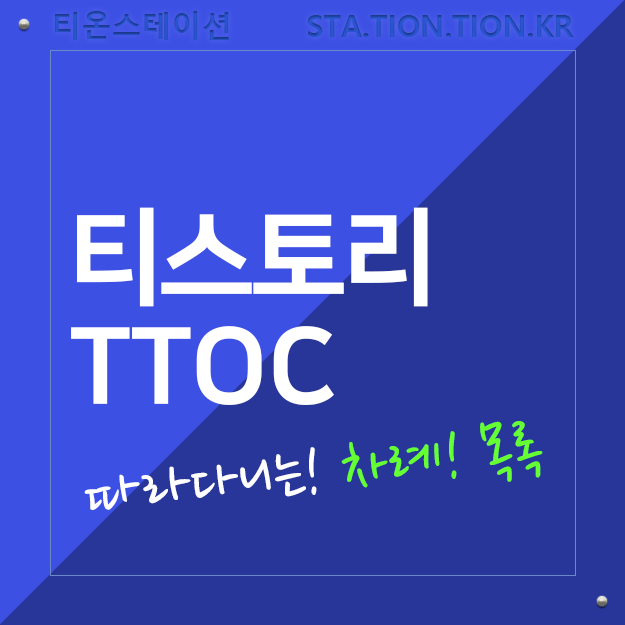티스토리 블로그 만들기 & 애드센스 수익 만들기
티스토리 블로그 만들기 방법에 대해서 시작 단계부터 애드센스 등록까지 상세히 알려드리겠습니다.
아직 티스토리 시작안하셨나요?
이 글만 보면 바로 티스토리를 시작할 수 있습니다.
과거에 티스토리 블로그는 오직 초대장으로만 등록이 가능했습니다.
가입 자체가 너무 어려워서 제가 가입할 당시에는 초대장 구하는것도 하늘의 별 따기 수준이었습니다.
2018년 이후로 초대장 가입은 폐지가 되었으며 현재는 카카오에 인수되어 카카오 아이디만 있으면 바로 개설 할 수 있습니다.
예전과 운영.개설 현황은 동일합니다.
하나의 카카오 계정으로 총 10개의 티스토리 블로그를 만들 수 있습니다.
하지만 동시에 5개만 운영이 가능하며 5개중 2개를 삭제하고 새로 2개를 만들 경우 다시 만들 수 있는 기회는 3회 남게됩니다.
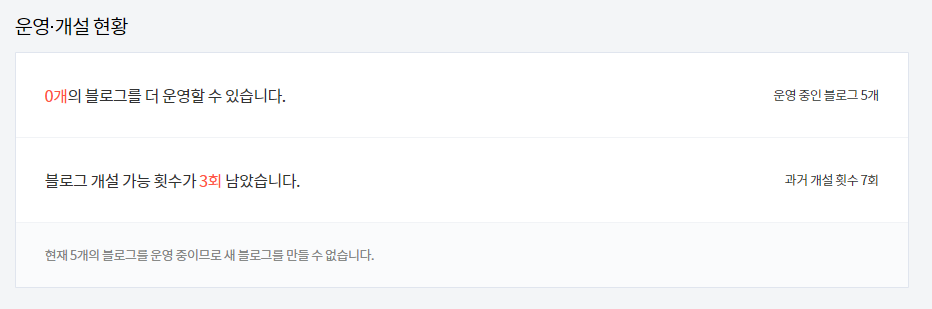
저도 현재 총 5개의 티스토리 블로그를 운영하고 있지만 20218년도를 기반으로 마지막글을 작성하고 이후로는 작성을 하지 않았습니다.
이후에 2020년 10월 글을 하나 더올리긴 했지만 네이버 정책과 다음 정책에 따른 검색 유입이 원할하지 않아 그냥 방치를 했습니다.
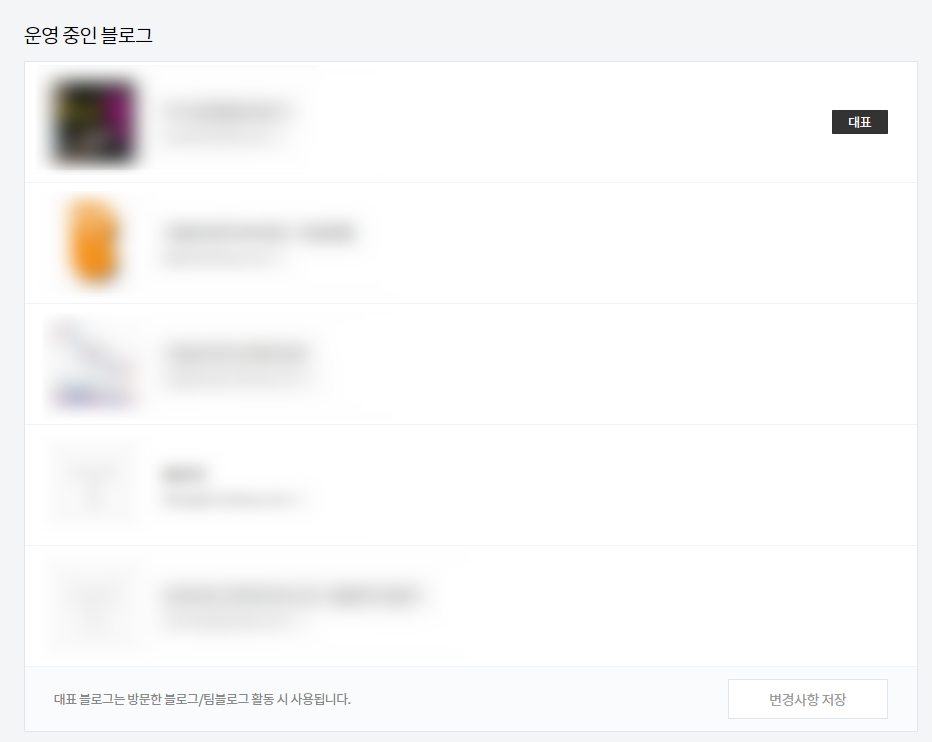
최근에 네이버 검색에서 블로그 영역에 티스토리 블로그와 웹사이트 영역에 티스토리 블로그가 서서히 검색되기 시작하면서
다시 티스토리 블로그에 대한 희망?과 기대를 갖게 되었죠.
그러다 최근에 카카오 화재로 인해서 티스토리 블로그에 큰 피해가 생겨 많은 사람들이 불안을 떨고 있지만 여전히 티스토리를 많이 사용합니다.
워드프레스 블로그와 비교하면 네이버 검색과 다움 검색 접근이 용이하다는 점에서 유리한 부분이 있습니다.
또한 호스팅 비용이 따로 들어가지 않고 무료로 블로그를 운영할 수 있다는 점에서 장점입니다.
워드프레스 블로그의 경우에는 나만의 블로그를 직접 개성있게 만들어서 운영할 수 있지만
호스팅 비용과 유지하기 위해서 들어가는 유지비용이 티스토리 블로그에 비하면 상당히 많습니다.
무료로 시작하고 네이버 블로그의 애드포스트에 질리신 여러분들이라면 티스토리 블로그를 한번정도 도전해보시는것도 괜찮습니다.
이제 시작해보도록 하겠습니다.
1. 블로그 설정을 합니다.
블로그 이름, 닉네임, 블로그 설명 을 간단하게 작성합니다.
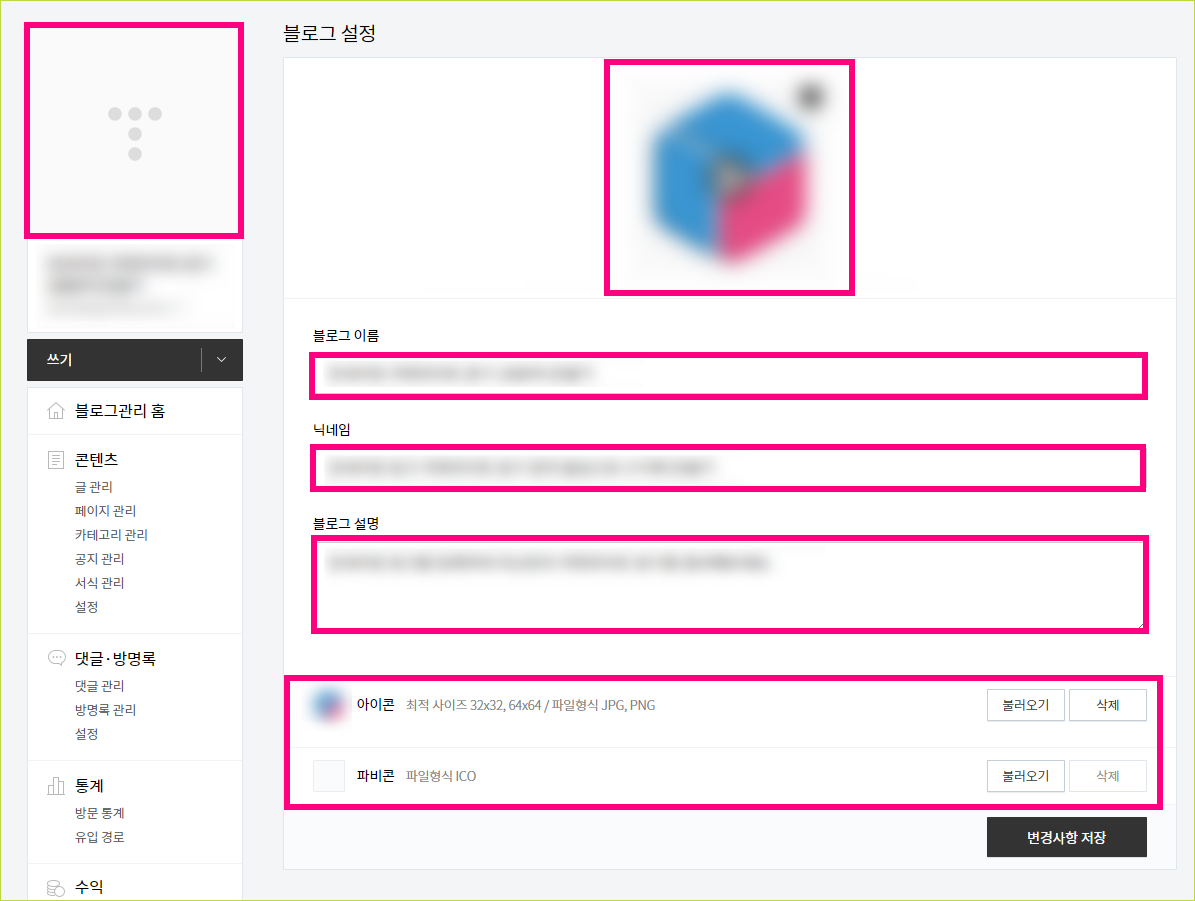
자신의 블로그의 방향에 맞춰서 입력하면 되며 나중에 많은 사람들이 나를 찾아올수 있도록 쉽고 나만의 브랜드 닉네임을 만드는것이 좋습니다.
아래쪽 아이콘과 파비콘은 웹사이트 접속했을때 보이는 아이콘이므로 있으면 예쁘게 보이지만 없어도 티스토리 아이콘이 자동으로 등록됩니다.
아래쪽 조금 내리시면 주소설정과 개인 도메인 설정 그리고 기타설정, 데이터 관리 항목이 나타납니다.
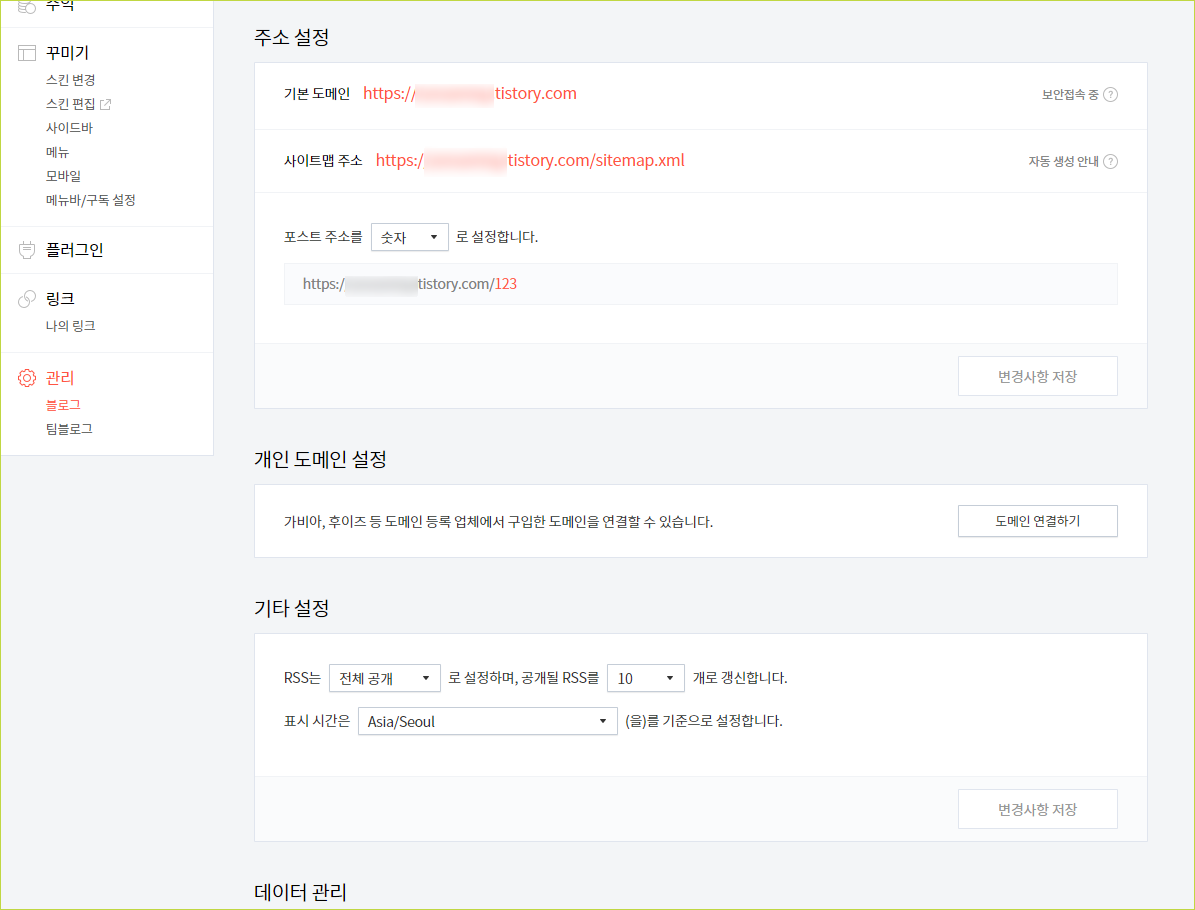
이 중에서 변경할 부분은 주소설정 항목에서 도메인 항목인데요
포스트 주소를 숫자 대신 문자로 바꿔주시는것이 검색에 조금이라도 유리하니 꼭 바꾸시기 바랍니다.
도메인은 당장 없어도 동작하니 나중에 연결하셔도 됩니다.
기타 설정에서 RSS 피드를 몇개 보여줄것이냐인데 많이 보여줄수록 로봇이 수집할때 용이합니다.
저는 50개로 선택하였습니다.
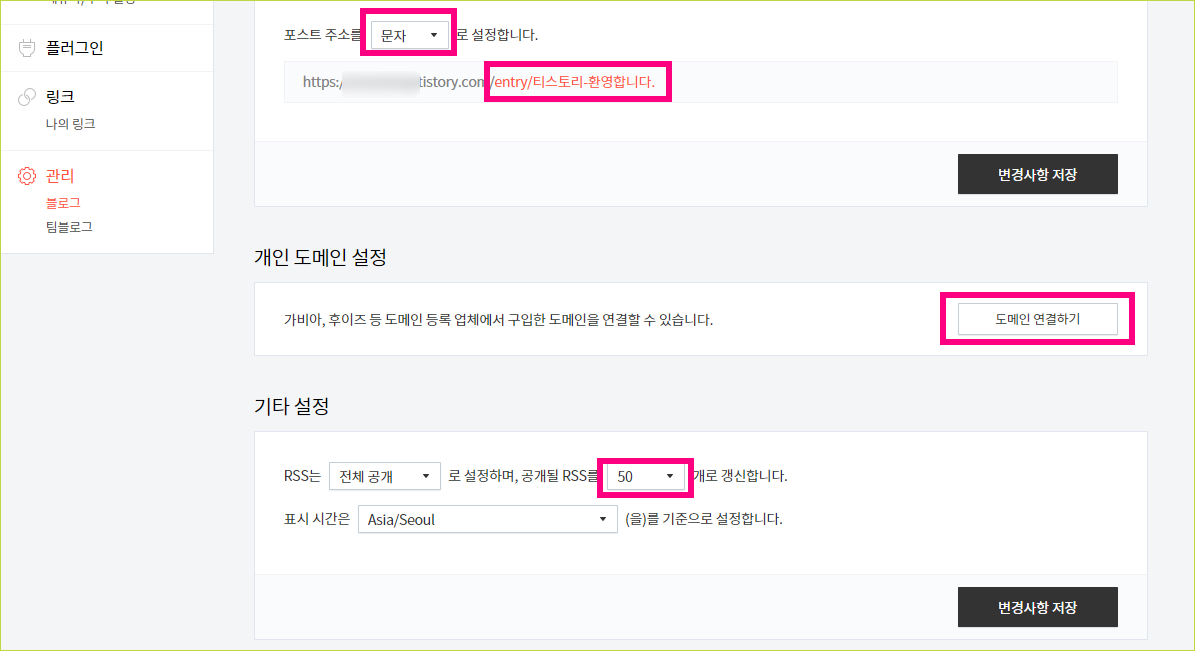
모두 저장하기를 누르면 티스토리 블로그 만들기 완성!!
이제 기본을 만들었습니다.
생각보다 만들기 너무 쉽죠?
과거 초대장 가입당시를 생각하면 지금은 너무 쉽게 만들 수있네요.
2. 블로그 콘텐츠 관리
티스토리 블로그에도 워드프레스 블로그 처럼 글과 페이지로 나뉩니다.
페이지란? 회사소개, 프로필 소개, 특정 항목에 대한 소개 페이지라고 보면 이해가 쉽습니다.
글이란? 각 카테고리별로 주제에 맞게끔 글을 꾸준히 등록하는 네이버 블로그의 글 쓰기와 동일합니다.
네이버 블로그에서는 페이지라는 개념이 없으며 글을 페이지처럼 대문에 활용하기도 합니다.
페이지와 글은 이렇게 구분하시면되고 그냥 모르겠으면 일단 글만 작성하시면 됩니다.
대신 카테고리 관리에 들어가셔서 자신이 작성하고자 하는 카테고리 정도는 하나 만들고 시작하시기 바랍니다.
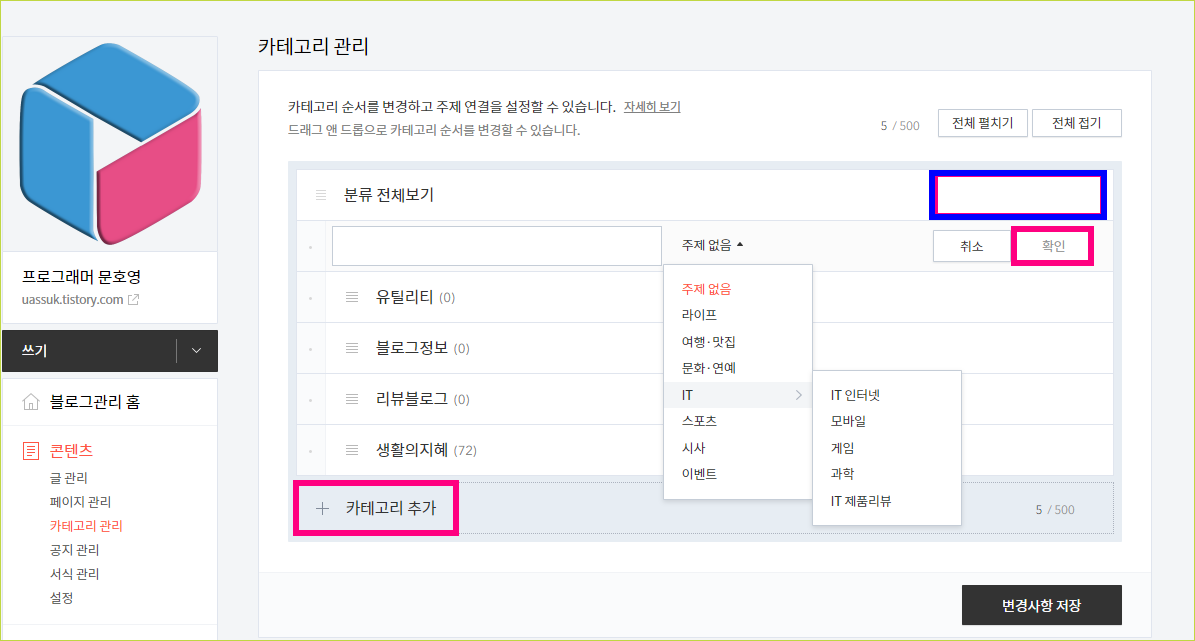
나중에 블로그가 씨랭크로 이어지게 되는 중요한 역할을 할 수있기때문에 카테고리만큼은 신중하게 이름을 작성하시기 바랍니다.
맛집탐방, 여행정보, 블로그정보, 유틸리티, 리뷰블로그, 체험단, 일상,일기,애완동물이야기,생활이야기,정보글 등등 원하는대로 적으면됩니다.
3. 티스토리 첫글 작성하기
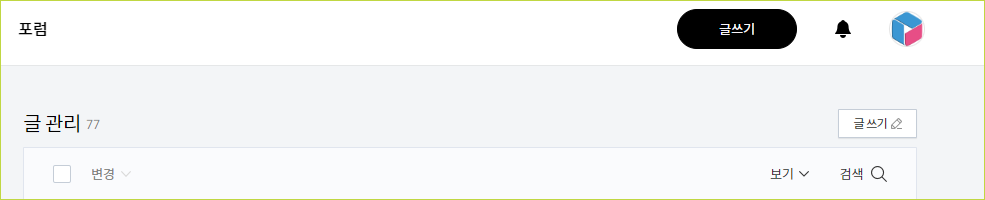
대부분 블로그 처음 하시는 분들이 첫글을 뭘 써야 할지 몰라서 힘들어합니다.
일단 관리자 오른쪽위에 글쓰기 버튼이 있으니 눌러놓고 고민하시기 바랍니다.
고민을 하더라도 글쓰는 동안 고민하는것과 글쓰기 버튼을 누르기 전에 고민하는것에는 상당한 차이가 있습니다.
글쓰기를 누른 상태에서 고민을 하게되면 글을 작성하는 동안의 체류시간을 서버측에서 저장하게 됩니다.
결국 글을 오랜시간동안 작성한것처럼 하려면 글쓰기 버튼 누르고 뭘 쓸지 고민해야합니다.
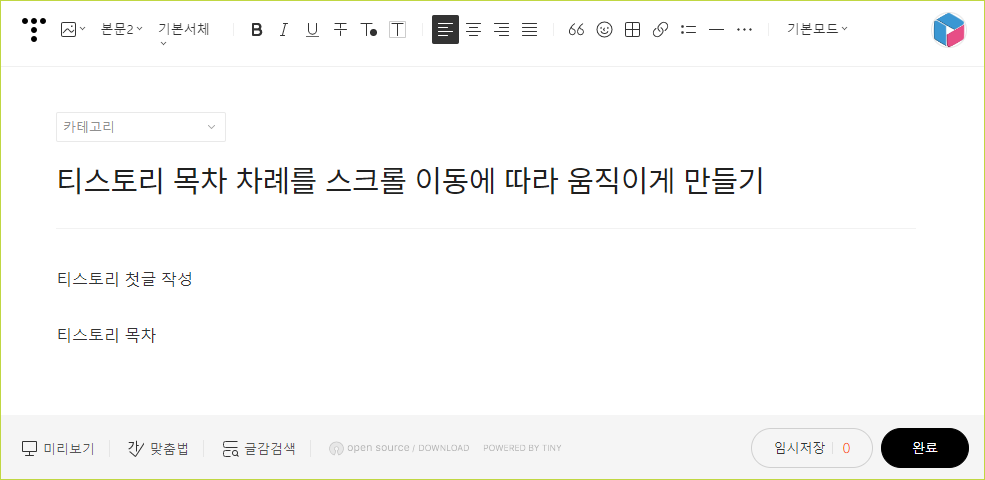
여기까지가 기본적으로 해야할 항목입니다.
이후에는 페이지도 하나 만들어보시고 자기 소개라던지 브랜드, 회사, 상품 등등 페이지를 이용하여 소갯글을 작성 할 수 있습니다.
카테고리를 더욱 늘려서 더 다양한 글 주제로 글을 작성할 수도 있습니다. (처음에 시작할때에는 가급적 한가지 주제로만 작성하세요)
애드센스 승인까지 한주제로 꾸준히 깊이있게 작성하는것을 권해드립니다.
애드센스 승인이 나서 수익이 발생할 시점부터는 하고싶은 영역을 늘려서 글을 작성할 수있습니다.
애드센스 승인전에 한가지 주제로 글을 작성해야하는 이유는 씨랭크 알고리즘때문에 그렇습니다.
씨랭크 알고리즘은 하나의 주제로 깊이있게 방향성을 잡고 그 주제에 맞춰 꾸준히 글을 작성하는것입니다.
결국 하나의 주제로 글이 작성되므로 그 블로그는 그 글주제에 대해서만큼은 다른곳보다 전문성을 띈다고 보게되죠.
그렇기 때문에 아무글이나 마구마구 적지마시고, 가급적이면 자신이 잘 알고 있는 분야의 글을 30개 이상 작성하시기 바랍니다.
4. 티스토리 블로그가 성장하는 방법 TTOC
마지막으로 티스토리 블로그가 성장하기 위해서 기본적으로 해야 하는 부분들이 있는데 이부분을 알려드리겠습니다.
네이버 검색, 구글 검색에서 문맥구조를 많이 따지고 있는 추세입니다.
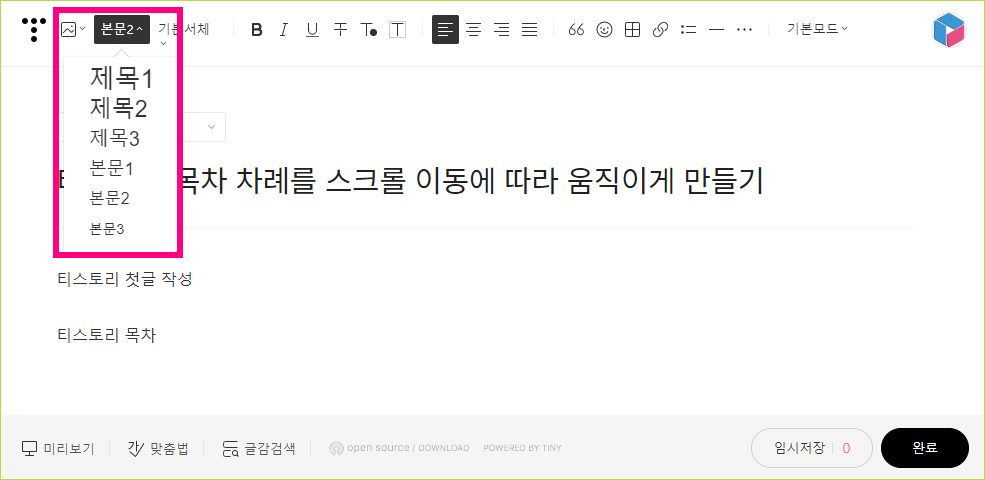
글 속에 H1태그, H2태그, H3 태그, H4태그, H5태그를 이용해서 글 제목과 본문 소 단락을 구분짓습니다.
이를 잘 활용해야하는데요.
무작정 글씨 크기로 굴기 조절해가며 하는것보다, 위의 제목1, 제목2, 제목3으로 단락별로 주제와 소주제로 나누어서 글을 작성해야합니다.
조금 귀찮고 어려울수 있지만 하다보면 점점 익숙해집니다.
티스토리 TTOC 설치하기 ( Tion Table Of Contents )
그리고 나중되면 이 단락들이 많아지고 글이 길어져서 보는이로 하여금 가독성을 떨어뜨리는 경우도 있습니다.
이럴때에는 티스토리 TTOC 목차를 자바스크립트에 추가해서 사용자들이 보기 쉽도록 만들어주어야 합니다.
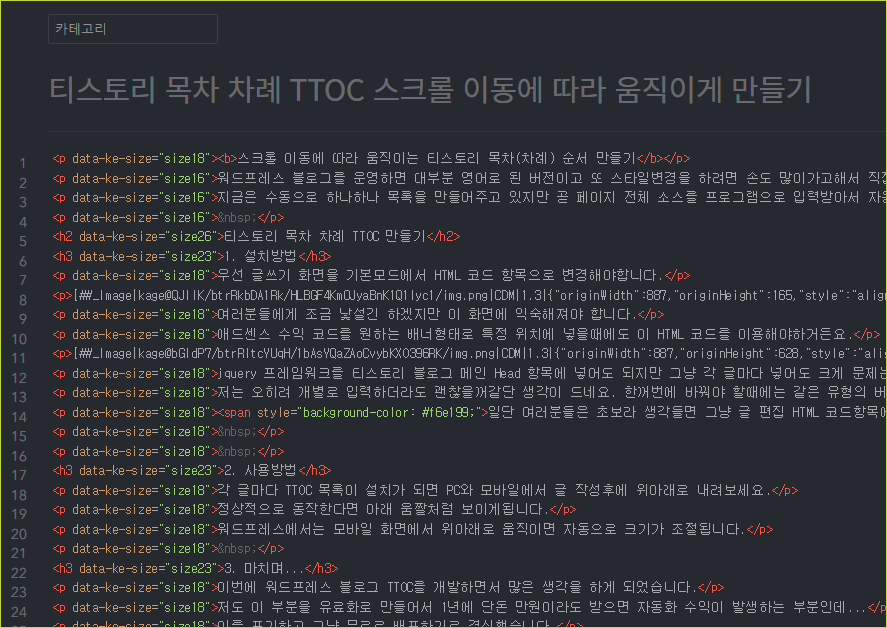
이 부분은 저도 찾아보니 워드프레스 블로그에는 플러그인이 몇개 존재하지만 티스토리 블로그에는 그런건 없고 개별 스크립트를 만들어 넣어야 합니다.
이 조차도 마음에 드는게 없어서 제가 직접 한번 만들어봤는데요.
여러분들 마음에 들지 모르겠네요.
영어로 검색하면 table of contents 라고해서 보통 TOC 플러그인 이렇게 검색합니다.
뭐 제가 만든건 검색하기도 편하게끔 tion table of contents 이라고 이름을 부르겠습니다.
TTOC (똑! ㅎ)으로 검색하면
나중에 검색으로 찾으실 분들은 네이버에 [ 티스토리 TTOC ] 라고 검색하면 사용방법과 프로그램을 받을 수있을겁니다.
원래 워드프레스 블로그에 목차를 만들기 위해서 만든건데…
생각해보니 티스토리에서도 동작할꺼 같아서 시범삼아 넣어봤는데 잘 돌아가네요.
워드프레스블로그 2개(PC, 모바일) 동작하는것과 티스토리 블로그 2개 (PC, 모바일) 동작하는것을 각각 확인해보세요.
아래 2개는 티온스테이션 워드프레스에 코드를 추가하여 만들었습니다.
워드프레스 TTOC 차례 모바일 화면 (스크롤 이동중에 자동으로 작아집니다)
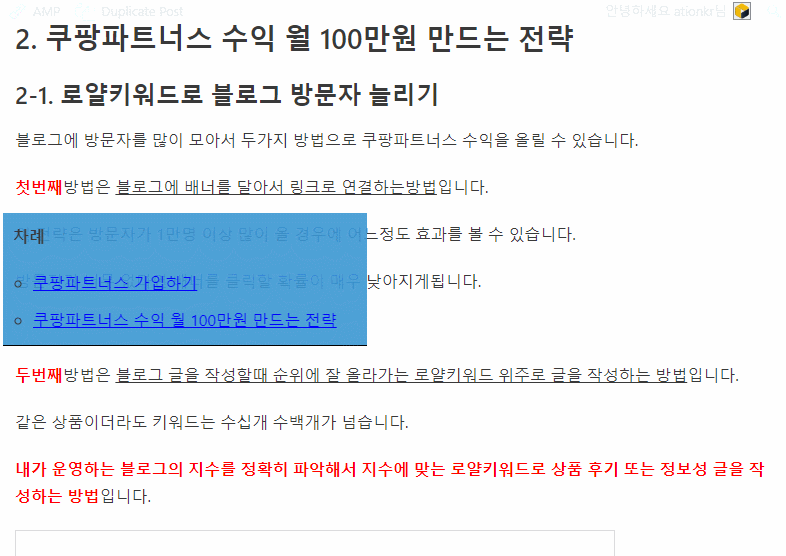
워드프레스 TTOC 차례 PC 화면 (화면이 커서 스크롤 이동중에는 목록이 작아지지 않습니다)
만약 화면이 지금처럼 가리는게 싫다면 마우스로 하번 클릭하면 작아집니다.
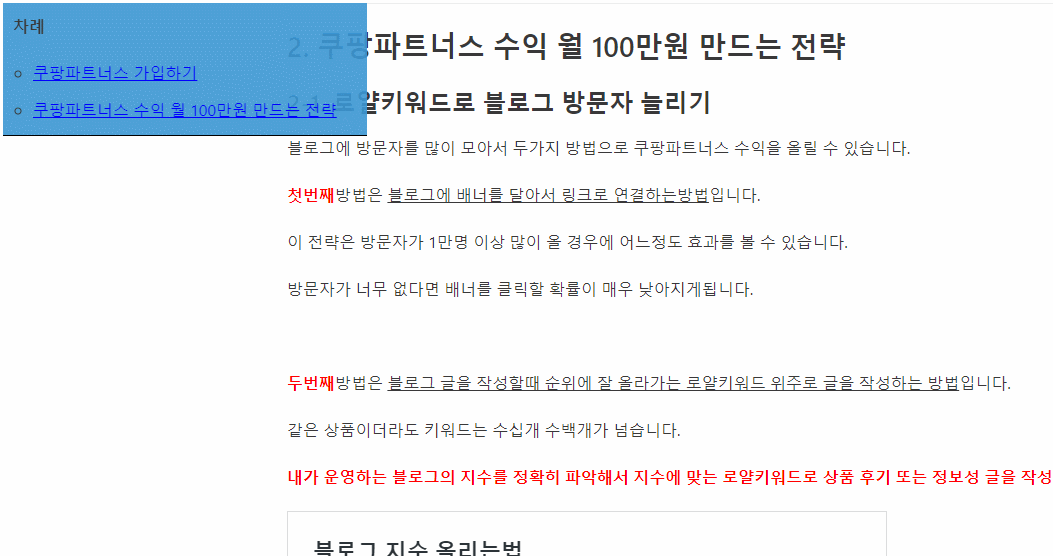
티스토리 TTOC 차례 PC 화면 (이상하게 화면이 유지가 되어야하는데 작아지네요)
티스토리에서 PC화면일때 사이즈 인식 부분이 잘못된건지 일단 파악이 안되어서 제가 20일까지 교회 이벤트 추첨 프로그램을 만들어야하는데
그부분 만들어놓고 이 목록이 완벽하게 동작하도록 업그레이드 해드리겠습니다.
급한대로 사용하시면 됩니다. 나중에 소스 코드 바뀐다고 하더라도 글속에 코드는 변경이 없습니다.
테마에 들어가는 모듈만 수정하면 됩니다.
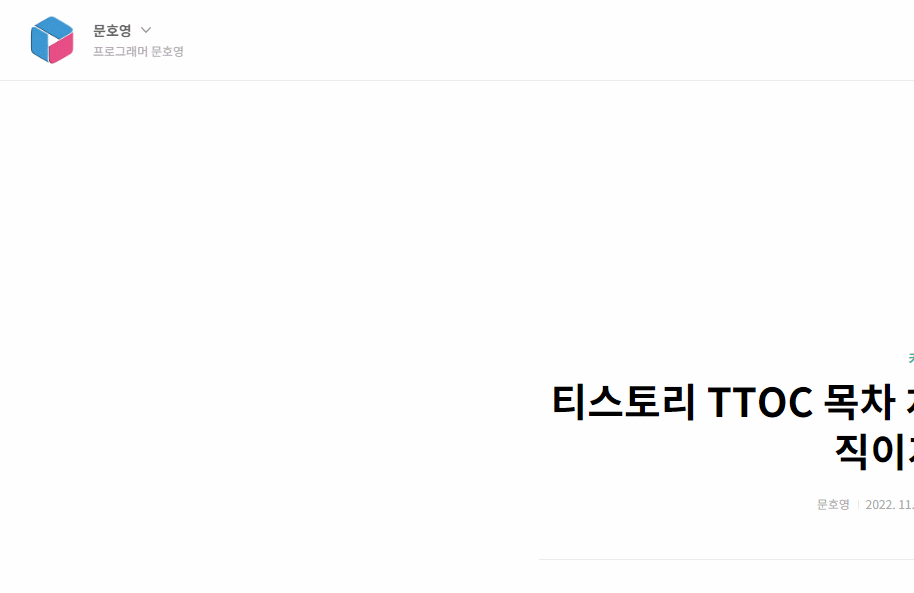
티스토리 TTOC 차례 모바일 화면
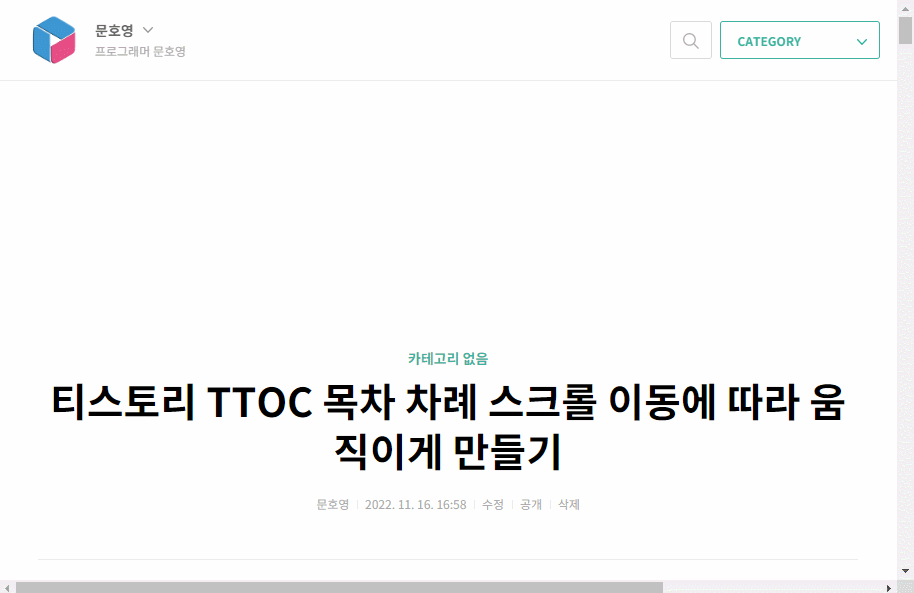
티스토리 TTOC 소스코드는 제가 직접 티스토리에 올려놓았습니다.
이곳 워드프레스 블로그에 올려놓아도 되지만 직접 저도 티스토리 블로그를 하고 있다는것을 보여드리면서
함께 만들어가기 위해서라도 이 소스는 그쪽에서 업그레이드 하도록 하겠습니다.
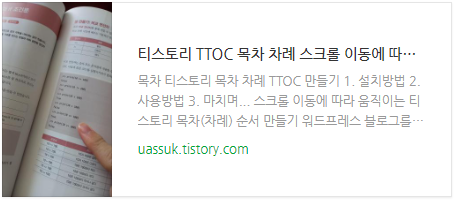
그리고 글 쓰실때 사진, 이미지 빨리 올리고 싶으시면 제가 만들어놓은 티온캡 이용하시면됩니다.
저는 사진 1초만에 복사해서 바로 붙여넣기 해버립니다.
아울러 워드프레스 블로그 전용 TTOC 소스코드가 필요하신 분들을 위해서 제가 따로 페이지로 만들어 놓겠습니다.
거기서 보시고 그대로 따라하시면 쉽게 수정과 스타일 변경을 할 수 있습니다.
앞으로의 TTOC 계획
워드프레스와 티스토리 모두 계획은 이렇습니다.
v1.0 -> 모듈입력(테마) 후 각 페이지별 목록추가
v2.0 -> 모듈입력(테마) 후 각 페이지별 HTML 자동인식 목록 추가
2버전부터는 따로 생각안하더라도 H1~H5 태그로 자동 목록이 생성되도록 프로그램을 개발합니다.
기대하셔도 좋을겁니다.
애드센스 수익 관련 내용은 다음번에 계속 이어서 작성하겠습니다.
티스토리 블로그 운영하시면 네이버 검색도 잡혀야 하니 위의 블로그 지수 올리는법 글 보시면서 전략적으로 한번 해보시기 바랍니다.
운영하시다가 저품질에 걸리면 저품질 탈출 전략 글도 올려놓았으니 보시고요.
이 외에도 제목이랑 카테고리 보시면 블로그 운영에 도움될만한 글들 많이 올려드렸으니 보시고 블로그 수익 많이 내시기 바랍니다.
여러분들의 블로그 수익이 올라가면 저도 즐겁고 좋습니다.
글 쓰시다가 심심하시면 저에게 문자도 한번씩 보내주세요.
스마트폰에서 클릭하면 바로 문자 세팅도 되어져서 신기할겁니다.
뭐 또 원하시는 분들 계시면 전화링크도 만들어드릴께요.
감사합니다.